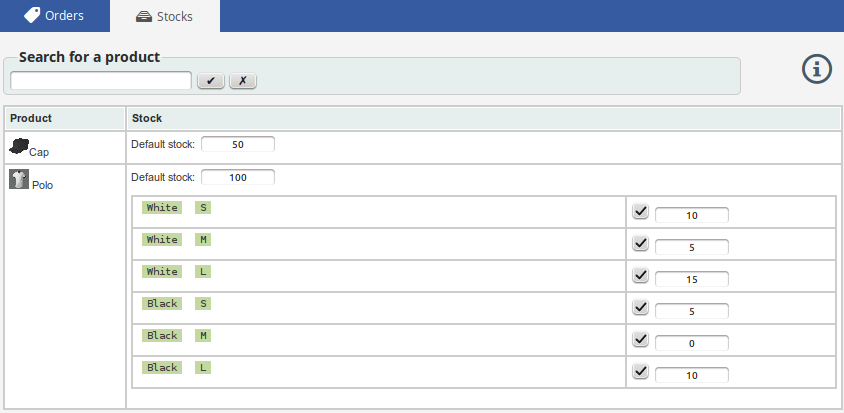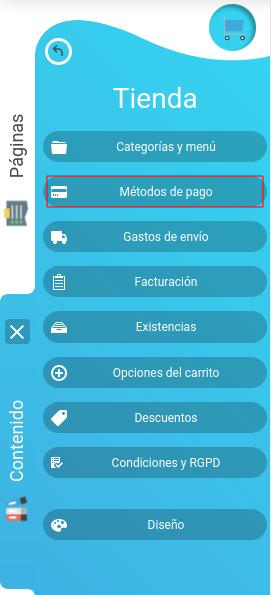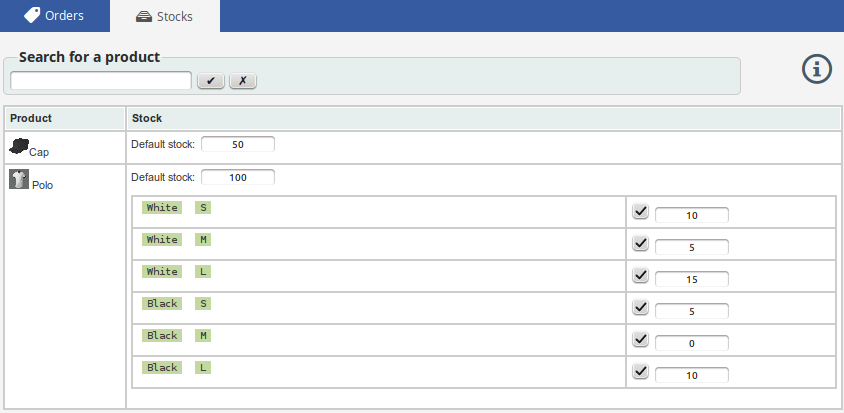Puedes activar la gestión automática de las existencias. Esta función gestiona el stock de productos (y sus opciones), cuando se realiza un pedido en tu tienda online.
Puedes activar la gestión automática de las existencias. Esta función gestiona el stock de productos (y sus opciones), cuando se realiza un pedido en tu tienda online.
Esta función sólo está disponible si has creado un sitio web con el paquete Pro.
Configuración
Para activar la gestión automática de stock, ve a la página de creación de sitios web, y selecciona el módulo de Tienda. Si tienes varios módulos de Tienda, selecciona uno de ellos, la nueva configuración se aplicará a todos.
En la izquierda de la pantalla, en el panel azul, haz clic en el botón Gestionar los pagos, para que se muestre la ventana de gestión.
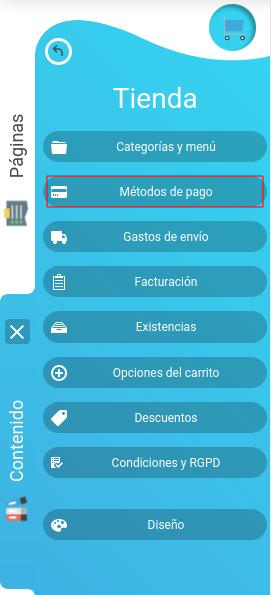
Haz clic en la pestaña Stocks (la segunda desde la derecha).

Para activar la gestión automática de stock, marca la casilla Activar la gestión automática de los stocks. Una vez que se haya activado la opción, podrás elegir el momento en el que reducir el stock automáticamente:
- Recibido: el stock se reduce cada vez que se realiza un pedido en tu sitio web. Ten en cuenta que el stock se reduce antes del pago, en caso de pago por cheque o transferencia bancaria.
- Pagado (opción recomendada): el stock se reduce cuando recibes el pago. En caso de pago por Paypal o tarjeta de crédito, el pedido y el pago se hacen al mismo tiempo. En caso de pago por cheque o transferencia bancaria, el pago sólo se valida cuando haces clic en el icono Pagado. El icono se ubica en la página de gestión de pedidos (accesible desde la página Mis sitios, Módulos>Tienda).
- Enviado: el stock se reduce cuando el pedido se envia. Para notificar que el pedido se ha enviado, ve a la página Mis sitios, Módulos>Pedidos, y después haz clic en el icono Pedido enviado que corresponde con el pedido.
Controla y renueva el stock
Existe una función para que puedas ver todo el stock de productos en una sola página.
Ve a la página Mis Sitios, y haz clic en Módulos > Tienda, y después en la pestaña Stocks que corresponde con tu sitio web.

Así podrás ver y modificar el stock actual de los productos, de forma manual, así como sus opciones.